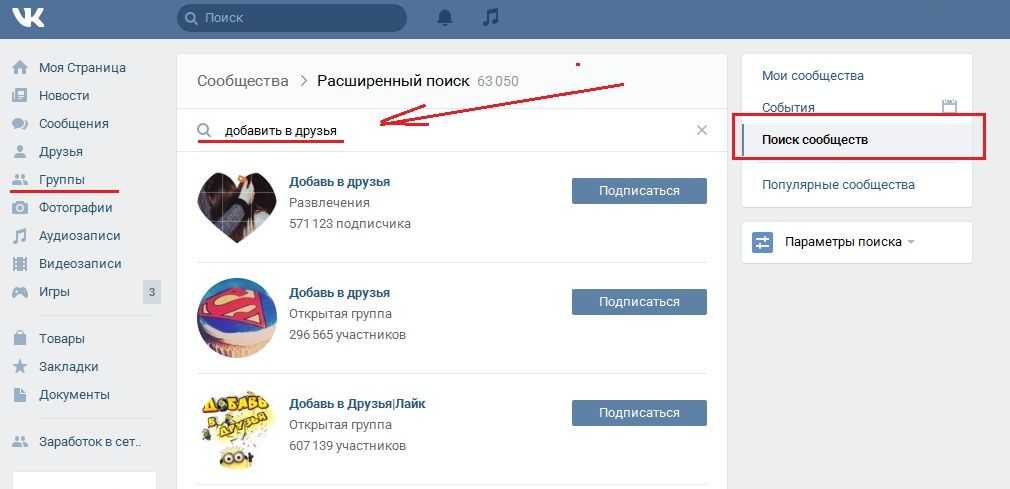Уменьшился размер страницы в контакте. Как изменить масштаб страницы в вконтакте
Существующие способы
Способ, который нужно выбрать, зависит от того, на одной странице вам нужно это сделать, или на всех открытых.
#1. Только на одной вкладке
Этот вариант поможет вам увеличить или уменьшить масштаб экрана в ВК на одной выбранной вами вкладке; все остальные вкладки при этом останутся в прежнем виде и не изменят своего размера, что очень удобно в тех случаях, когда вы испытываете проблемы именно с этой вкладкой, например, если вас интересует вопрос — как увеличить страницу в Контакте, если она уменьшилась.
Вариант А — зажмите клавишу Ctrl и прокручивать колёсико мышки вверх или вниз, в зависимости от требуемого результата.
Вариант Б — зажмите Ctrl и управляйте размером с помощью кнопок + и — на клавиатуре.
Вариант В — мышкой откройте блок «Меню браузера» и найдите группу Масштаб. В ней можно изменить значение также с помощью кнопок + или —.
Размер страницы Вас теперь устраивает? Читать удобно? Отлично! Тогда можно перейти к следующему заданию Например, давайте поменяем обои и сделаем Ваш аккаунт чуть привлекательнее!
#2. На всех вкладках браузера сразу
А вот как уменьшить страницу в Контакте или увеличить её на всех остальных вкладках вашего браузера; это вариант подойдет, например, слабовидящим людям, для которых обычный размер кажется уже недостаточно крупным.
Этот вариант подходит для большинства современных браузеров, но некоторые детали, например, название раздела или пункта, могут немного отличаться, так что это инструкция для опытных пользователей.
- Откройте меню своего браузера, кликнув по трём точкам или полосам в правом (или левом) верхнем углу экрана.
- Как увеличить шрифт «В Контакте»: несколько простых решений проблемы
- Выберите среди разделов вкладку «Дополнительные параметры» или «Настройки».

- Найдите раздел «Веб-содержимое» или «Внешний вид» и откройте его.
- Найдите параметры «Масштаб страницы».
- Теперь укажите нужные вам данные в процентном соотношении, а после того, как убедитесь, что указали всё правильно, кликните по «Сохранить».
Эта информация будет сохранена для всех вкладок.
Итак, для вас больше не секрет, каким образом можно самостоятельно изменить масштаб (размер) страницы в ВКонтакте до того предела, который будет для вас наиболее удобным; свои вопросы к нам или другим пользователям вы можете оставить ниже, в форме для комментариев.
Похожие статьи:
- Как поменять пароль от страницы на компьютере
- Как изменить ID
- Размер аватарки группы
- Как узнать пароль
- Как поменять фамилию без проверки администратора
By Blogsdna
Пользователи популярной социальной сети Вконтакте нередко сталкиваются с различного рода проблемами при пользовании сайтом. Одной из таких является проблема, когда страница Вконтакте уменьшилась или увеличилась. Что это такое, как выглядит и как привести сайт в нормальный вид, как увеличить вконтакте, или же как уменьшить вконтакте читайте в этой статье.
Что это такое, как выглядит и как привести сайт в нормальный вид, как увеличить вконтакте, или же как уменьшить вконтакте читайте в этой статье.
Визуальные средства масштабирования
Как правило, любая программа, обеспечивающая вывод на экран информации визуального характера, имеет специальные средства, позволяющие решить вопрос о том, как уменьшить масштаб страницы. Для этого существует достаточно много способов. К примеру, это может быть использование ползунков, сочетания клавиш с действиями, выполняемыми манипулятором (мышью), задание измененного значения масштабирования при помощи ввода цифр и чисел в специальные поля, увеличение или уменьшения масштаба при помощи специальных указателей, имеющих форму экранной лупы с плюсом или минусом в середине и т.д. Рассмотрим наиболее распространенные методы.
Как увеличить Вконтакте
Страница Вконтакте уменьшилась
В принципе ответ на этот вопрос довольно-таки прост. В любом браузере есть возможность уменьшать либо увеличивать размер страницы, в том числе размер текста на странице, а также всех данных. В общем, можно изменить размер всего сайта. Таким образом можно увеличить не только сайт Вконтакте, но и любой другой.
В общем, можно изменить размер всего сайта. Таким образом можно увеличить не только сайт Вконтакте, но и любой другой.
Для того, чтобы увеличить Вконтакте и исправить проблему, почему Вконтакте уменьшилась страница, откроем меню Настройки браузера, где в верхней части будет расположена панель со знаками «-» и «+» минус и плюс. Нажимая поочередно на значок «+» можно добиться нужного отображения сайта. Как правило, размер страницы устанавливается в процентном соотношении, где 100% — является стандартным видом.
Офисные документы
При работе с программным пакетом Microsoft Office следует учитывать его версию. В ранних выпусках на главной панели имелось специальное окошко, в котором можно было задавать любое числовое значение. Отсюда становится понятным, что проблема, связанная с тем, как уменьшить масштаб страницы, имела самое простое решение. Достаточно было ввести в это поле меньшее число (в процентах), ведь по умолчанию было установлено значение 100 %.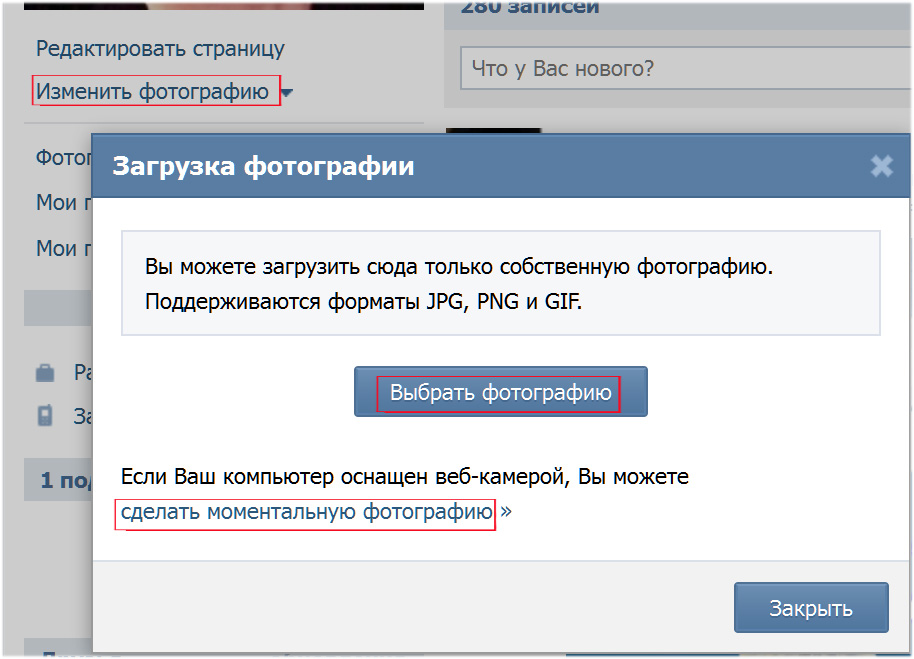 Это в равной степени относилось почти ко всем офисным приложениям.
Это в равной степени относилось почти ко всем офисным приложениям.
В некоторых случаях, если такое окошко на панели отсутствовало, его можно было добавить из дополнительного набора кнопок или использовать команду изменения масштаба в меню «Вид».
Если взять версию «Офиса», к примеру, 2010 года, здесь разработчики упростили задачу пользователю. В правом нижнем углу находится специальный ползунок, с помощью которого и можно изменять масштаб страницы. Однако в меню «Вид» команда «Масштаб» тоже имеется. Понятно, что использовать ползунок намного проще, чем рыться в меню или добавлять цифровое поле на главную панель.
Вконтакте масштаб страницы
Таким образом можно уменьшать или увеличивать масштаб практически любого сайта. Хотя здесь есть один небольшой нюанс. Помните, изменяя размер любой страницы, расположенной в пределах конкретного сайта, в то же время автоматически меняется размер всего сайта. То есть невозможно таким образом увеличить или уменьшить какую-то отдельную страницу, не изменив размера самого сайта, в браузере размер всех страниц сайта будет моментально изменен.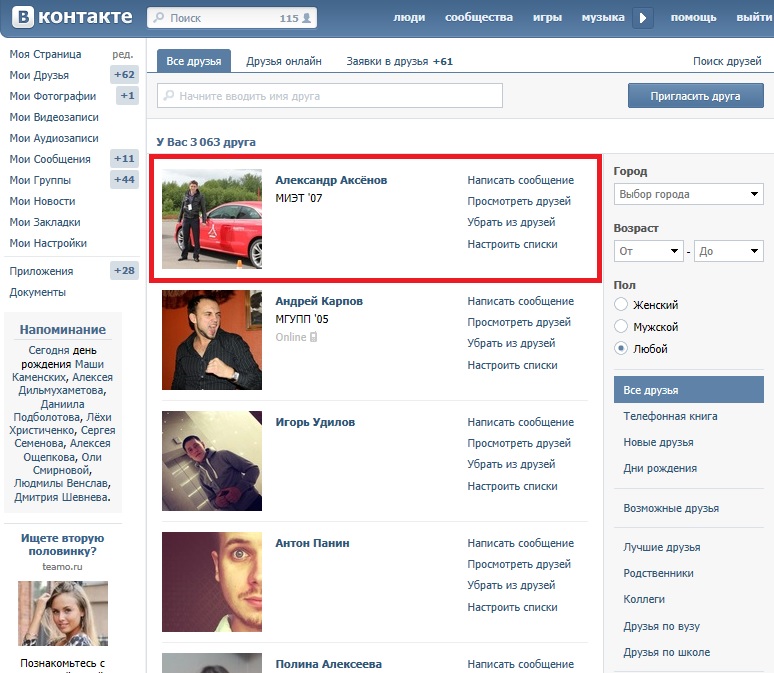
- Как увеличить масштаб страницы в Одноклассниках на компьютере?
Как уменьшить страницу Вконтакте
Например, вы Вконтакте открыли в другой вкладке фотографию и вышеуказанным способом увеличили ее масштаб, допустим, чтобы поближе разглядеть. При этом, если вы, не меняя размера, перейдете обратно на сайт, можно наблюдать, что страница однаклассников увеличилась. И теперь, обновляя или переходя по различным страницам сайта, вы так и будете видеть, что текст Вконтакте увеличен.
Как увеличить страницу Вконтакте
И другой пример, когда вы также, например, открыли фотографию Вконтакте и немного уменьшили масштаб, после этого, весь сайт также — уменьшится.
Вот таким простым способом можно как увеличить масштаб Вконтакте, так и уменьшить масштаб. И напоследок, скажем одно слово еще об одном, возможно наиболее простом и быстром способе, как увеличить или уменьшить Вконтакте. Сделать это можно зажав на клавиатуре клавишу Ctrl + колесико мыши. Зажимайте Ctrl и крутите колесом вперед-назад и вы увидите, как размер страницы Вконтакте меняется в зависимости от направления колесика. Добейтесь нужного размера и наслаждайтесь общением Вконтакте.
Зажимайте Ctrl и крутите колесом вперед-назад и вы увидите, как размер страницы Вконтакте меняется в зависимости от направления колесика. Добейтесь нужного размера и наслаждайтесь общением Вконтакте.
Ни для кого не секрет что сегодня большую часть нашей жизни занимают социальные сети и интернет. Наверное, этому не нужно удивляться, так как высокие технологии не стоят на месте, а, наоборот, шагают вперед семиметровыми шагами.
Вследствие чего каждый день в мире появляется множество технологических новинок, которые в свою очередь очень хорошо вписываются в жизнь человека. Но здесь стоит отметить один интересный факт, конечно все эти новинки и высокие технологии очень хорошо, но большинство людей начали сталкиваться с проблемой. А проблема эта заключается в том, что они не успевают разобраться в новеньких гаджетах и в некоторых функциях сети интернет.
Так же в данный список можно отнести и социальные сети, которые так же в свою очередь очень активно развиваются и совершенствуются.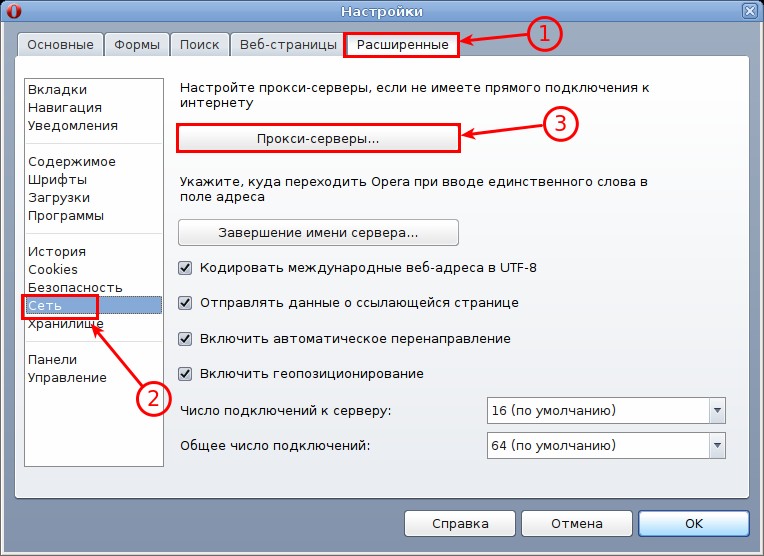 Не отстает от всех этих мировых социальных сетей и русская социальная сеть Вконтакте.
Не отстает от всех этих мировых социальных сетей и русская социальная сеть Вконтакте.
Хоть она и существует уже очень долгое время, но с ней у многих пользователей по-прежнему возникает множество проблем, с которыми они не могут справиться самостоятельно. Одной из таких неприятностей является проблема которая звучит как увеличить страницу Вконтакте? Поэтому далее в данной статье попробуем разобраться с тем как решить эту проблему самостоятельно.
Использование увеличенных шрифтов ВК
Открываем «Настройки» вкладка «Общее».
Переходим в самый низ странички. Ставим галочку «Использовать увеличенные шрифты».
Не стоит переживать, если уменьшился шрифт ВКонтакте, и вы не знаете, как его увеличить. Социальные сети делают нашу жизнь ещё более интересной и насыщенной, и позволяют находиться в курсе последних событий, не выходя из дома. С помощью пары кликов и нажатия клавиши Ctrl в любое время можно сделать страницу ВК более комфортного для вас масштаба.
Когда пользователю ресурс позволяет производить его гибкую настройку, то это всегда хорошо. Но, к сожалению, этот пункт не относится к «ВКонтакте», как минимум, потому что в нем нет возможности изменить масштаб сайта. Однако это совсем не означает, что этого нельзя сделать, так сказать, подручными средствами. В статье пойдет речь о том, как уменьшить масштаб но инструкция будет применима и в обратную сторону, с ее помощь вы сможете его и увеличить.
Но, к сожалению, этот пункт не относится к «ВКонтакте», как минимум, потому что в нем нет возможности изменить масштаб сайта. Однако это совсем не означает, что этого нельзя сделать, так сказать, подручными средствами. В статье пойдет речь о том, как уменьшить масштаб но инструкция будет применима и в обратную сторону, с ее помощь вы сможете его и увеличить.
Интернет-браузеры
В Интернет-браузерах наблюдается похожая ситуация. Здесь либо используются кнопки изменения масштаба на главной панели, либо задается числовое значение в соответствующем разделе «Вид» или в меню «Настройки». К примеру, как изменить масштаб страницы в Firefox? Процедура практически ничем не отличается от использования, скажем, Opera или Internet Explorer. Во всех известных браузерах имеются такие меню. Отличаться они могут только названиями. Но главная команда — «Масштаб» — остается неизменной.
В некоторых случаях специальные кнопки для изменения масштаба на главной панели могут отсутствовать. Связно это только с тем, что разработчики не хотят загромождать окно программы лишними панелями или элементами управления, увеличивая таким способом визуальное пространство. А ведь по большому счету, пользователю только это и нужно, чтобы просматривать загруженные сайты в максимальном отображении всех элементов самой интернет-страницы. Получается, что это своего рода некое дополнительное удобство для пользователя.
А ведь по большому счету, пользователю только это и нужно, чтобы просматривать загруженные сайты в максимальном отображении всех элементов самой интернет-страницы. Получается, что это своего рода некое дополнительное удобство для пользователя.
Черная, темная тема ВК Андроид: как включить на телефоне
Для того, чтобы на Андроид телефоне включить темную тему с черным фоном в ВК нужно:
- Открыть приложение ВК. Если оно не установлено, то нужно скачать.
- Открыть меню Вконтакте, нажав на значок с 3 горизонтальными линиями, расположенный в нижней навигационной панели.
- Зайти в настройки ВК, нажав на значок с иконкой шестеренки, расположенной в верхнем правом углу.
- Сразу же, на первом экране, отдельным пунктом идет функция «Тёмная тема», передвинув ползунок вправо, включится ночная тема ВК, фон станет черным.
Как увеличить шрифт на клавиатуре в контакте. Как изменить шрифт вконтакте
По умолчанию все надписи в социальной сети Вконтакте выводятся очень мелким шрифтом. Это, с одной стороны, смотрится очень стильно и компактно, а с другой стороны, если вы используете социальную сеть для общения или часто читаете паблики, то мелкие буквы могут тяжело восприниматься. К тому же, если у человека начинают болеть глаза или голова, когда он читает мелкие буквы, то лучше принять меры и попробовать сделать шрифт больше Вконтакте
.
Это, с одной стороны, смотрится очень стильно и компактно, а с другой стороны, если вы используете социальную сеть для общения или часто читаете паблики, то мелкие буквы могут тяжело восприниматься. К тому же, если у человека начинают болеть глаза или голова, когда он читает мелкие буквы, то лучше принять меры и попробовать сделать шрифт больше Вконтакте
.
Решить данную проблему можно несколькими способами и в данной статье мы подробно разберем каждый из них. Кстати, рассмотрим, как это сделать не только на стационарном компьютере либо ноутбуке с операционной системой Windows, но также затронем подобную проблему в мобильной версии Вконтакте для Андроид на телефонах либо планшетах.
Увеличения шрифта при помощи стандартных настроек
Открываем свою страничку и в левом меню находим пункт «Мои настройки», кликаем по нему.
Сразу же во вкладке «Общее» листаем страничку в самый низ и находим раздел «Настройки внешнего вида», ставим птичку напротив пункта «Использовать увеличенные шрифты»:
Сразу же после того, как вы установили птичку, размер должен был увеличиться.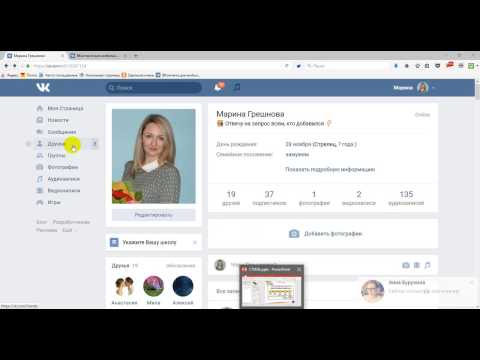
Увеличиваем размер шрифта масштабированием
Если вы еще не знали, то в любом браузере можно менять масштаб страницы. В нашем же случае неплохо было бы увеличить масштаб, это, естественно, приведет к тому, что буквы станут больше.
Мы очень просто можем увеличить шрифт при помощи клавиатуры и мыши. Для этого открываем в браузере страницу Вконтакте, зажимаем на клавиатуре клавишу Ctrl и крутим колесико мышки вверх . Масштаб начнет увеличиваться.
Если начать крутить колесико мыши вниз при зажатой клавише Ctrl , то масштаб, соответственно, начнет уменьшаться.
Путем таких простых манипуляций с клавиатурой и мышью вам необходимо достичь идеального для вас размера шрифта.
Вот как хорошо могут быть видны надписи левого меню:
Используем мобильное приложение Андроид
В мобильном приложении Вконтакте не получиться увеличить масштаб странички, как в любом браузере на смартфоне или планшете просто раздвинув страничку пальцами в разные стороны. Однако увеличить размер там можно, используя настройки самого приложения.
Однако увеличить размер там можно, используя настройки самого приложения.
Запускаем приложение и сразу же открываем левое меню. Почти в самом низу ищем пункт «Настройки»:
На следующем этапе нам необходимо будет выбрать пункт «Основные»:
В основных настройках ищем пункт «Размер шрифта» и нажимаем по нему:
У нас выскакивает окошко, в котором нам предлагают выбрать три варианта шрифта: «Меньше», «Обычный» или «Больше». Нам, естественно, нужно выбрать вариант «Больше».
Если вы теперь перейдете на свою стену, то увидите, что ваши записи теперь выводятся шрифтом крупнее, чем он был до этого.
Вот и все, дорогие друзья, сегодня мы с вами разобрались, как сделать шрифт Вконтакте крупнее. Я надеюсь, что у вас все получилось, и ваши глаза теперь не будут страдать. Ну а если что-то не вышло, то смело задавайте вопрос в комментариях и мы на него с радостью ответим.
Согласно статистических данных всемирной организации здравоохранения более 55% населения планеты имеют те или иные расстройства зрения. Вы еще не входите это число? Счастливчик. Тем не менее, если будете продолжать активно посещать социальную сеть ВКонтакте, где очень мелкий шрифт, скоро вы присоединитесь к вышеуказанной большей половине человечества.
Вы еще не входите это число? Счастливчик. Тем не менее, если будете продолжать активно посещать социальную сеть ВКонтакте, где очень мелкий шрифт, скоро вы присоединитесь к вышеуказанной большей половине человечества.
Что же делать? Неужели придется заказывать очки? Не все так страшно, есть несколько несложных способов, как увеличить шрифт ВКонтакте и тем самым сохранить здоровье ваших зрительных органов до глубокой старости. А может даже и после.
Компьютерные способы увеличения шрифта ВКонтакте
Для начала зайдите в «Мои настройки» персонального профиля на вашей любимой социальной сети ВКонтакте и найдите там пункт “Использовать увеличенный шрифт”. Поставьте галочку в чек-боксе. Тексты станут чуть-чуть крупнее.
И этого мало? Да, пора сходить к окулисту. Зайдите в настройки вашего любимого браузера Google Chrome и найдите там пункт размер текста. Проблема изменения букв в Хроме решается очень удобно. В открывшемся интерфейсе настройки размера текста имеется горизонтальная линейка с ползунком. Передвигая ползунок туда или назад, выберите шрифт, который вам наиболее комфортно будет читать.
Передвигая ползунок туда или назад, выберите шрифт, который вам наиболее комфортно будет читать.
Таким же образом решается проблема и в Mozilla Firefox. В Opera имеется удобная опция подгонки строки текста по ширине экрана. Для этого нажмите сочетание клавиш Ctrl+F11. После этого комбинацией Ctrl+Плюс увеличивайте текст пиксель за пикселем. Аналогично работает сочетание вращения колесика мыши от себя при удерживаемой клавише Ctrl.
Купите монитор с большой диагональю
Первым делом необходимо поменять маленький монитор компьютер на большой. Вы будете приятно уловлены, насколько комфортнее (юзабильнее) станет процесс общения в социальных сетях. И всякие отвлекающие мелочи, типа основной работы, тоже станут удобнее и следовательно – продуктивнее. Вот именно – замена монитора компьютера приводит к повышению произвольности труда, уменьшению времени простоев и в итоге повышению доходности бизнеса вашего работодателя. На вашем окладе жалования это вряд ли отразится. Ну хоть глаза сбережете и то дело.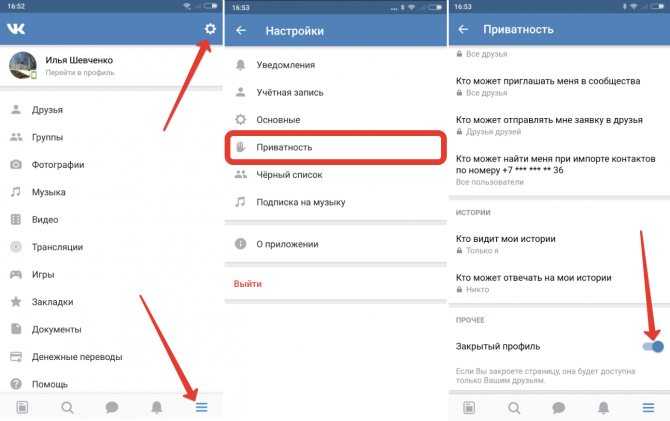
Как увеличить размер диагонали монитора с минимальными затратами
Тут есть варианты, как говорится.
- Если вы – офисный сотрудник. Без ВКонтакте и Одноклассников – какая может быть производительная работа? Чтобы заполучить на свой рабочий стол монитор крупного размера, пишите жалобы в инспекцию по охране труда и санэпидемстанцию. Расскажите о том, что ваше рабочее место не проходит по профстандартам. Придется искать другую работу, но монитор на вашем рабочем столе точно поменяют.
- Если вы – девушка. В следующий раз намекните своему парню, что на большом экране смотреть эротику было бы прикольнее.
- Если вы – подросток. И у вас очень заботливая мама. Покопайтесь в бабушкиной шкатулке. Найдите самые уродливые очки производства позапрошлого века и всегда надевайте их во время занятий за компьютером. Стопроцентная гарантия, что после нескольких напряженных разговоров вашей мамы с папой, у вас уже через неделю на столе появится современный широкоформатный монитор.
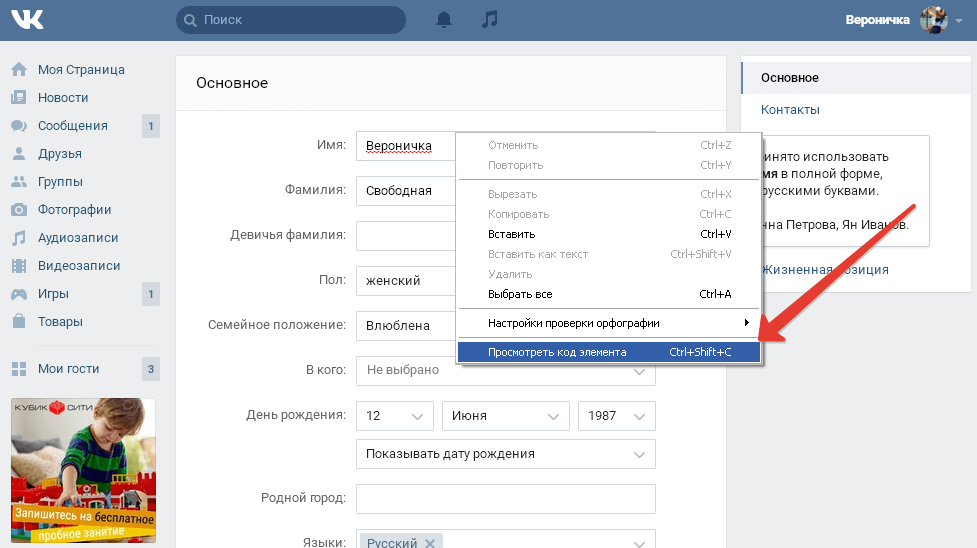 Да еще совет – через месяц можно попробовать пробить инвестиции на приобретение многоканальной стереосистемы. Для этого поищите бабушкин слуховой аппарат.
Да еще совет – через месяц можно попробовать пробить инвестиции на приобретение многоканальной стереосистемы. Для этого поищите бабушкин слуховой аппарат. - Если вы – мама. Ну, надеемся, вас учить не нужно.
- Если вы – трудоспособный мужчина в самом расцвете сил. К сожалению, придется доставать кредитную карту. А вам точно необходимо посещать ВКонтакте? На Мамбе довольно-таки крупные буквы.
Изменение размера шрифта в настройках обозревателя
Довольно кардинальный вариант. Зайдите в настройки браузера, найдите “Отображение содержимого” или что-то в этом роде. Там будут установки шрифтов по умолчанию. Установите размеры основного текста как вам удобно и сохраните новые установки. Поскольку вам нужно наладить комфортное посещение ВКонтакте, ориентируйтесь на подгонку размера шрифтов именно для сайта ВКонтакте.
Следует иметь в виду, что на сайтах в интернете шрифты используются разные. Поэтому, настроившись под один ресурс вы сбиваете установки для других. Все равно не забывайте про колесико мыши и клавишу Ctrl.
Все равно не забывайте про колесико мыши и клавишу Ctrl.
Как изменить шрифт на сенсорном экране
На мобильных компьютерах масштабирование веб-страниц производится двойным касанием и разведение пальцев друг от друга. Сдвигая пальцы ближе, вы будете шрифты уменьшать. Так же делается и на тач-паде ноутбука. От себя – шрифт увеличивается. Сдвигаете – уменьшается.
Изменение размера шрифтов в настройках мобильных браузеров
Если шрифт увеличить раздвиганием пальцев, может оказаться, что строка убежит за край экрана и читать станет совсем неудобно. Как же задать крупный шрифт на планшете фиксированным образом? В разных мобильных веб-обозревателях задача решается своими средствами.
Мобильные браузеры Opera и Dolphin имеют опцию подгонки ширины строки текста по размеру монитора. Поэтому здесь можно увеличить размер шрифта просто двойным касанием пальцами. Браузеры Google Chrome и Mozilla Firefox используют для установок размеров текста аналогичную технологию, как и в браузерах стационарных.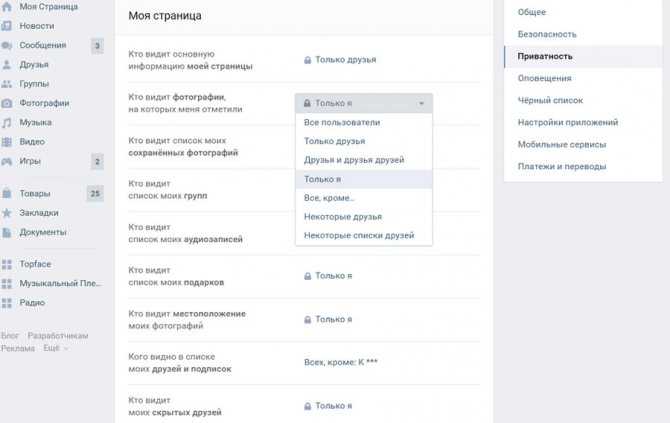
Если вы часто посещаете социальную сеть ВКонтакте, то уже заметили, что шрифт страницы нельзя назвать очень крупным. Чтобы не портить свое зрение и увеличить комфорт при просмотре информации, воспользуйтесь одним из следующих способов и увеличьте шрифт.
Первый способ – изменение настроек учетной записи в ВКонтакте. Зайдите в свой аккаунт и найдите в меню пункт “Мои Настройки”. По умолчанию вы попадете в раздел “Общее”.
Прокрутив страницу до самого конца, вы увидите подраздел “Настройки внешнего вида”. Напротив пункта “Использовать увеличенные шрифты” поставьте галочку – и вы сразу заметите изменение. При этом разметка страниц соцсети не сбивается, все остается на привычных для вас местах.
При этом разметка страниц соцсети не сбивается, все остается на привычных для вас местах.
Сохранение происходит автоматически в вашем аккаунте. Чтобы вернуть изначальный размер шрифта, необходимо снять галочку в пункте настроек. Увеличение или уменьшение шрифта будут происходить только на станице в ВКонтакте.
Если небольшого увеличения шрифта для вас недостаточно, воспользуйтесь вторым способом. С его помощью можно изменять не только текст, но и рисунки. Осуществляется это с помощью редактирования масштаба, которое происходит на всех открываемых страницах. При пользовании браузерами Google Chrome, Opera, Mozilla Firefox достаточно зайти в настройки и увеличить масштаб. При удерживании клавиши “Ctrl” и одновременном вращении колесика мышки также произойдет изменение масштаба.
Если вы увеличиваете шрифт средствами браузера, такое изменение масштаба останется актуальным для всех страниц ВК, открываемых на текущем устройстве.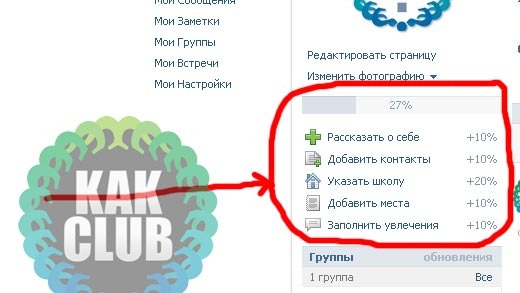 В случае использования встроенной функции приложения ВК изменения закрепятся за текущим аккаунтом и будут иметь силу вне зависимости от устройства и браузера, на котором в будущем осуществится вход. Поэтому вам решать, какому варианту отдать предпочтение.
В случае использования встроенной функции приложения ВК изменения закрепятся за текущим аккаунтом и будут иметь силу вне зависимости от устройства и браузера, на котором в будущем осуществится вход. Поэтому вам решать, какому варианту отдать предпочтение.
Стандартные настройки ВКонтакте не всегда удобны для отдельных пользователей, интерфейс должен быть индивидуальным. Кому-то трудно напрягать зрение или человек носит очки: мелкий шрифт затрудняет понимание текстов. Многие находятся в сети продолжительное время в выходные дни, это может отрицательно сказаться на здоровье глаз.
Увеличить шрифт ВК можно несколькими способами. Это зависит от того, с какого браузера вы выходите в сеть и каким типом компьютера пользуетесь (стационарный или ноутбук). Для увеличения масштаба также можно использовать клавиатуру или мышку.
Самое простое: зайдите на свой страницу, нажмите кнопку Ctrl, покрутите колесико мышки. Выберите удобный и оптимальный размер, а затем просто отпустите кнопку Ctrl.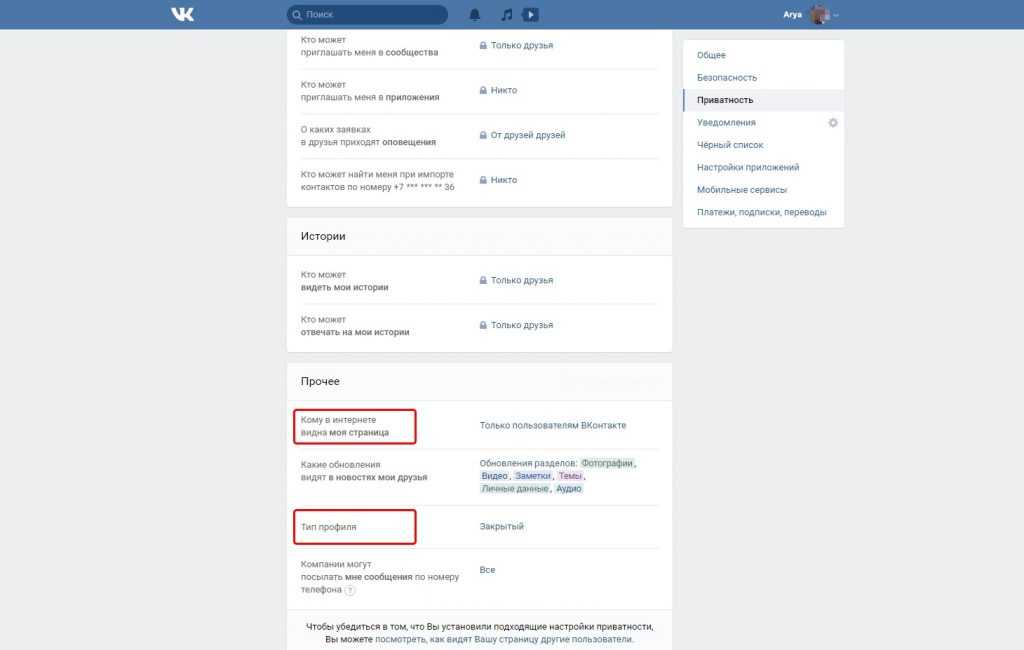 То же самое можно проделать с клавиатуры, также нажимаем Ctrl, масштабируем текст значком +, нажимаем — – шрифт уменьшился. При этих манипуляциях одновременно увеличиваются и уменьшаются и картинки, и фото, и видео. Увеличить шрифт на ноутбуке можно с помощью тачпада, панели, которая служит заменой мыши. Разводим пальцы в стороны, как на смартфоне – текст становится читаемым.
То же самое можно проделать с клавиатуры, также нажимаем Ctrl, масштабируем текст значком +, нажимаем — – шрифт уменьшился. При этих манипуляциях одновременно увеличиваются и уменьшаются и картинки, и фото, и видео. Увеличить шрифт на ноутбуке можно с помощью тачпада, панели, которая служит заменой мыши. Разводим пальцы в стороны, как на смартфоне – текст становится читаемым.
Размер шрифта можно изменить в самих настройках: зайдите в мои настройки, найдите графу настройки внешнего вида, выберите использовать увеличенные шрифты, жмем галочку.
Как увеличить масштаб страницы В Контакте?
Размер шрифта и других элементов можно увеличить в самом браузере. В любом из них есть вкладка масштаба, нужно всего лишь выбрать нужную цифру. В Хроме это значок с гаечным ключом, масштаб, в Мозилле – оранжевая (фиолетовая) кнопка вверху слева, вид, масштаб. В Опере искомая кнопка также расположена слева, страница, масштаб.
Меняйте шрифты под свои потребности для достижения максимального пользовательского комфорта.
Многие пользователи, имеющие плохое зрение или просто по ошибке «нажавшие что-то не то» и сбившие размер шрифта в контакте, просто не могут нормально пользоваться сайтом. Для тех, кто регулярно задается вопросом, как изменить шрифт в контакте, приведем несколько наиболее простых способов решения проблемы.
Как увеличить шрифт в контакте?
Чтобы cделать шрифт в контакте нормальным для восприятия, сначала необходимо зайти на свою страницу, после чего сразу же отправиться в пункт «Мои настройки». Если вы зашли в панель настроек и заодно решили поискать , посмотрите, как это сделать, в другой статье на нашем сайте. Итак, возвращаемся к шрифту. Открывшуюся страничку с настройками нужно прокрутить до самого низа: здесь вы увидите окошко и надпись возле него «Использовать увеличенные шрифты ». По всем законам логики вам нужно поставить галочку именно здесь. Вот и все: проблема решена. Теперь вы можете сидеть на любимом сайте с прежним комфортом и не напрягать глаза, пытаясь разглядеть крошечные надписи.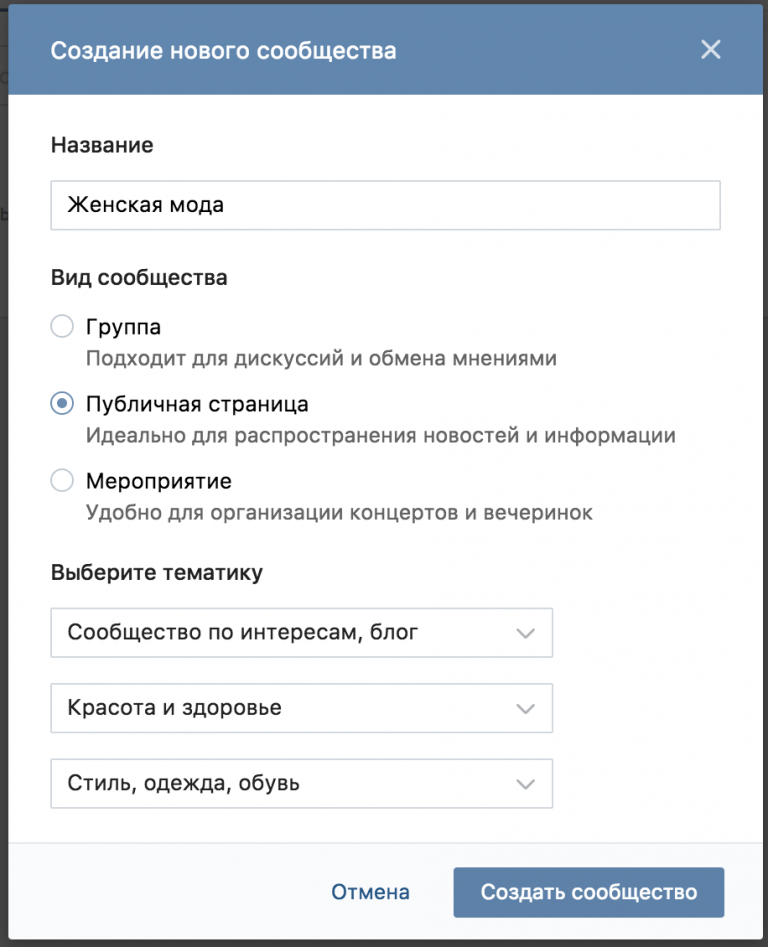
Впрочем, этот способ не является самым легким, ведь поменять шрифт в контакте можно, просто нажав пару кнопок. Эти кнопки – CTRL и «+». Как вариант, вместо кнопки «+» можно задействовать колесико мыши.
Как уменьшить в контакте шрифт?
С увеличением крошечных буковок мы разобрались. Но как изменить шрифт в контакте, если он внезапно стал слишком большим? Ведь кнопки «Использовать уменьшенные шрифты », как вы уже успели заметить, в настройках сайта нет. Здесь нужно применять уже знакомый способ с кнопками, только, соответственно, зажимать одновременно с CTRL не «+», а «-» или же крутить колесико мыши в другую сторону.
Как поменять шрифт в контакте?
Размер шрифта вас устраивает, но не нравится его стиль? Тогда стоит попытаться изменить шрифт при помощи настроек браузера. Рассмотрим, как это сделать на примере двух популярных браузеров – Opera и Mozilla Firefox.
В Opera зайдите в меню «Общие настройки », перейдите в «Веб-страницы» и выбирайте стиль и цвет шрифта, которые вам по вкусу. В Mozilla Firefox отправляйтесь по следующему пути: Инструменты – Настройки — Содержимое .
В Mozilla Firefox отправляйтесь по следующему пути: Инструменты – Настройки — Содержимое .
Как изменить город вконтакте. Как изменить город вконтакте Как изменить город вконтакте
Буквально любая социальная сеть, в том числе и ВКонтакте, сегодня предоставляет широкий спектр разнообразных возможностей, в том числе и созданных специально для новых знакомств. Одной из таких деталей является установка города проживания и рождения, о чем мы подробно поговорим ниже.
Сразу обращаем ваше внимание на то, что какой бы город вы не указали, в первую очередь вам придется установить дополнительные настройки приватности, предоставляющие доступ к профилю определенным пользователям. Однако некоторые данные, даже за исключением этой функции, по-прежнему будут доступны по умолчанию.
Помимо вышеперечисленного, как и любой подобный сайт, ВК предоставляет новым пользователям специальные подсказки, позволяющие без проблем выставить все нужные настройки. Вы не должны игнорировать такого рода уведомления, если вы плохо знакомы с общим функционалом этого ресурса.
Полная версия
Сегодня, кроме дополнительных разделов, о которых мы упомянем позже, задать город на странице ВКонтакте можно двумя разными способами. Более того, оба метода не являются альтернативой друг другу.
Первый из возможных вариантов установки места жительства дает вам, как пользователю данной социальной сети, возможность установить свой родной город. Рассматривайте этот блок редактирования параметров только как дополнение, так как он зачастую не претендует на высокий уровень достоверности.
- Зайдите на главную страницу ВКонтакте с помощью кнопки «Моя страница» и под фотографией своего профиля нажмите на кнопку «Редактировать» .
Как вариант, можно развернуть главное меню, нажав на аву в верхнем углу рабочего окна и таким же образом перейти на главную страницу раздела «Редактировать» .
- Теперь вы окажетесь во вкладке «Основные» в разделе с возможностью изменения личных данных.

- Прокрутите страницу параметров до текстового блока «Родной город» .
- При необходимости измените содержимое указанного столбца.
- Вы можете изменять содержимое этого поля без каких-либо ограничений, указывая не только существующие города и достоверные данные, но и вымышленные населенные пункты.
- Перед выходом из раздела редактирования рассматриваемых параметров необходимо применить настройки с помощью кнопки «Сохранить» внизу страницы.
- Чтобы убедиться в правильности введенных данных, а также проверить отображение, перейдите на стену своего профиля.
- Развернуть блок в правой части страницы «Показать подробную информацию» .
- В первом разделе «Основная информация» напротив пункта «Родной город» будет отображаться то, что вы указали ранее.

Поле вполне можно оставить пустым, если есть такое желание.
Стоит отметить, что если кто-то использует указанные вами данные в качестве поискового запроса на сайте ВКонтакте, ваша страница будет отображаться в результатах. При этом даже настройки приватности, максимально закрывающие ваш личный профиль, не защитят вас от подобного явления.
В дальнейшем будьте внимательны при указании реальных данных без дополнительной защиты от настроек приватности!
Вторым и уже гораздо более значимым способом указания города на странице ВК является использование блока «Контакты» . Причем, в отличие от ранее рассмотренного варианта, место жительства существенно ограничено реальным -бытовые поселения.
- Открыть страницу «Редактировать» .
- С помощью меню в правой части рабочего окна перейти в раздел «Контакты» .
- Вверху открывшейся страницы в строке «Страна» укажите название нужного вам штата.
- Как только вы укажете любую территорию, под рассматриваемой строкой «Город» появится граф .
- Из автоматически сформированного списка необходимо выбрать населенный пункт в соответствии с вашими личными требованиями.
- Если нужная область не была добавлена в исходный список, прокрутите вниз и выберите «Другое» .
- При этом содержимое строки изменится на «Не выбрано» и будет доступно для ручного изменения.
- Заполните поле самостоятельно, руководствуясь названием нужного населенного пункта.
- Непосредственно в процессе набора вам будут выдаваться автоматические подсказки, содержащие как название города, так и подробную информацию о местности.
- Для завершения выберите место, которое соответствует вашим требованиям.
- Полное название территории писать не нужно, так как система автоматического подбора работает более чем идеально.
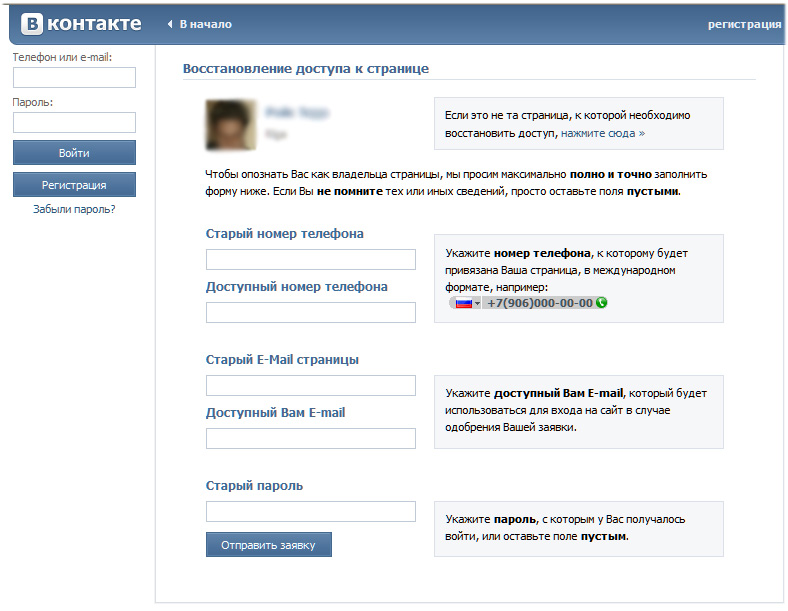
- В дополнение к вышеперечисленному можно повторить шаги в двух других разделах:
Каждая страна имеет строго ограниченный набор регионов.
Это необходимо сделать отдельно в каждом разделе!
Ни один из обсуждаемых разделов не является обязательным. Таким образом, необходимость указания местности ограничивается исключительно вашими личными желаниями.
Таким образом, необходимость указания местности ограничивается исключительно вашими личными желаниями.
мобильная версия
Довольно большое количество пользователей рассматриваемой социальной сети предпочитают использовать официальное мобильное приложение, которое имеет несколько иной функционал, по сравнению с полной версией сайта. Именно поэтому процедура изменения настроек города на Android достойна отдельного раздела.
Такие настройки фиксируются на серверах ВК, а не на конкретном устройстве.
Обратите внимание, что мобильная версия ВК предоставляет возможность смены города только в пределах раздела «Контакты» … При необходимости исправления данных в других блоках сайта, следует использовать полноценную ВК сайт с компьютера.
Мобильное приложение
- После запуска приложения откройте главное меню с помощью соответствующего значка на панели инструментов.
- Теперь вверху экрана найдите ссылку «Перейти в профиль» и нажмите на нее.
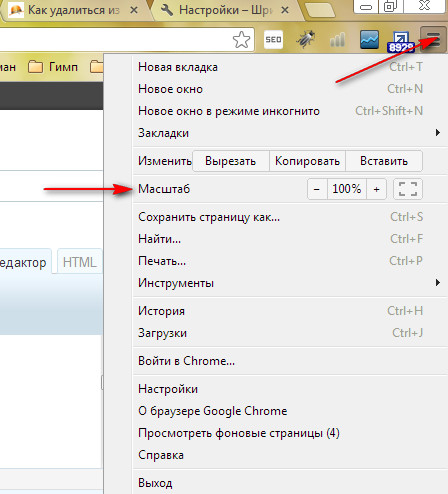
- На открывшейся странице нужно использовать клавишу «Редактировать» .
- Прокрутить указанный раздел до блока настройки «Город» .
- В первой колонке аналогично полной версии сайта нужно указать нужную вам страну.
- Затем нажмите на блок «Выберите город» .
- Через открывшееся контекстное окно можно выбрать населенный пункт из списка наиболее популярных запросов.
- Если необходимой территории нет, введите вручную название нужного города или области в текстовое поле «Выберите город» .
- После указания имени в автоматически сгенерированном списке нажмите на нужную область.
- Как и в полной версии, можно значительно сократить количество вводимых запросов.

- По завершении выбора окно автоматически закроется, а в ранее упомянутой строке «Выберите город» будет введен новый населенный пункт.
- Перед выходом из раздела не забудьте применить новые параметры с помощью специальной кнопки в правом верхнем углу экрана.
- Никаких дополнительных подтверждений не требуется, в результате чего вы можете сразу наблюдать результат внесенных корректировок.
Под вашим именем есть кнопка.
Если район отсутствует, возможно, вы где-то ошиблись или, что маловероятно, нужное место не было добавлено в базу данных.
Описанные нюансы — единственно возможный способ изменить настройки территориального профиля с мобильных устройств. Однако не стоит также упускать из виду и другой вид этой социальной сети, в виде облегченной версии сайта.
Браузерная версия сайта
- С помощью браузера откройте ресурс по предоставленной нами ссылке.
- Развернуть главное меню с помощью кнопки в левом верхнем углу экрана.
- Нажмите на имя своей учетной записи, чтобы открыть главную страницу.

- Далее с помощью блока «Полная информация» открыть полную анкету.
- Над графой «Основная информация» нажмите на ссылку «Редактировать страницу» .
- Пролистать открывшееся окно до раздела «Контакты» .
- Исходя из того, что мы сказали выше, сначала измените содержимое поля «Страна» и уже после этого укажите «Город» .
- Главной особенностью здесь является такой факт, как выбор территории на отдельно раскрываемых страницах.
- Для поиска населенного пункта вне стандартного списка также используется специальное поле «Выбор города» с последующим выбором нужного района.
- После указания необходимой информации используйте кнопку «Сохранить» .
- При выходе из раздела «Редактирование» и возврате на стартовую страницу поселение автоматически обновится.
В рамках данной статьи мы подробно рассмотрели буквально все существующие способы смены города на странице ВК. Поэтому надеемся, что вам удастся избежать возможных осложнений.
Поэтому надеемся, что вам удастся избежать возможных осложнений.
В Интернете есть несколько крупных видеохостингов, которые загружают видео со всего мира. Делают это обычные пользователи и те, кто хочет проявить свое творчество. Крупнейшая платформа — YouTube, которая привлекает миллионы людей. Однако существует ряд региональных ограничений, которые не позволяют вам просматривать любой контент на этом сайте.
«Как изменить страну на YouTube?» — частый вопрос пользователей, которые первыми заходят на YouTube. На самом деле сама процедура смены региона достаточно проста, доступна любому владельцу аккаунта в поисковой системе Google. Важно, что видеохостинг не требует от вас разработки специальных форм или приложений. Смена страны займет пару минут, но не больше. Стоит помнить, что если у вас на канале установлена какая-либо реклама, региональные изменения могут повлиять на его содержание.
Как сменить страну на YouTube
Всю процедуру смены страны на YouTube можно кратко описать в нескольких пунктах:
- авторизовать свой профиль в системе YouTube или зарегистрировать новый;
- рядом со значком «Добавить видео» находим вкладку «Панель управления»;
- в левой части экрана находим кнопку, отвечающую за настройку канала.
 Перейти к нему в меню «Дополнительно»;
Перейти к нему в меню «Дополнительно»; - Откроется список штатов, в которых работает система YouTube. Выберите нужную страну и сохраните настройки.
Теперь вы знаете, как изменить свою страну на YouTube всего за несколько кликов. При всей своей простоте есть небольшие подводные камни, с которыми может столкнуться пользователь. Так, многие решают сменить регион, перейдя в самый низ главной страницы и выбрав там страну. Ведь в этом случае вы сможете просматривать самые популярные ролики другого штата. Однако ваша учетная запись останется в вашем домашнем регионе.
Как сменить регион на ютубе
Прежде чем задать вопрос, как сменить регион на ютубе, нужно понять, зачем это вообще нужно?
Иногда даже такие международные службы могут ошибаться, потому что ваша реальная страна отображается с ошибкой. При этом пользователь может быть зарегистрирован в любом регионе. Для улучшения ситуации пригодится возможность зайти в панель управления. Аналогичные случаи включают переезд владельца счета в другую страну. Система может не изменить ваш регион автоматически.
Система может не изменить ваш регион автоматически.
Огромное количество текущих съемок, новостных роликов публикуется на YouTube. Если сервис думает, что вы находитесь в другой стране, то это ограничит поток важной информации.
mir-vkontakte.ru
Как указать свой родной город Вконтакте пошаговая инструкция
Спасибо, полезная статья +18
Один из способов сортировки страниц пользователей при поиске человека — его родной город. Вы можете значительно упростить поиск своей личной страницы среди других аккаунтов ВКонтакте другими пользователями, указав город в социальной сети. Эта информация на личной странице ВКонтакте также позволит вам найти новые знакомства. В этой пошаговой инструкции с фото мы покажем вам, как указать свой город в социальной сети ВКонтакте.
Пошаговая инструкция
Шаг 1
Начните с нажатия значка перевернутого треугольника, затем в открывшемся меню нажмите строку «Редактировать».
Шаг 2
На этом этапе перейдите в раздел «Контакты» и нажмите уголок в строке «Страна». Выберите страну из открывшегося списка.
Шаг 3
Шаг 4
Следующим шагом является сохранение изменений нажатием кнопки «Сохранить».
Этап 5
На этом этапе вам будет показано сообщение об успешном сохранении изменений.
Шаг 6
Теперь на вашей странице отображаются данные о вашем родном городе. Если информация была вам полезна, нажмите Спасибо!
kompmix.ru
Как изменить контактное имя?
Несколько лет назад сменить имя Вконтакте не составило труда. Но в наши дни правила сайта запрещают использование вымышленных ников и псевдонимов. Дело в том, что многие пользователи используют свои страницы для рекламы услуг и товаров, указывая в профиле названия фирм и компаний. Администрация соцсети выступает против такого подхода и накладывает ряд ограничений. Сегодня мы расскажем вам, как изменить имя контакта без особого труда.
Администрация соцсети выступает против такого подхода и накладывает ряд ограничений. Сегодня мы расскажем вам, как изменить имя контакта без особого труда.
Как мы уже упоминали, администрация сайта строго следит за тем, чтобы в сети общались реальные люди, а не рекламные боты. Поэтому, если у вас редкое имя или фамилия, вам придется это доказать, обратившись в техподдержку. В остальных случаях вам не грозят сложные проверки. Итак, как изменить имя в ВК:
- Зайдите в свой аккаунт и найдите под фото строчку «Редактировать».
- Второй способ попасть в нужный раздел — нажать на кнопку «Редактировать», которая находится справа от кнопки «Моя страница».
- Введите новую информацию в строки «Имя» и «Фамилия».
- Нажмите «Сохранить».
Но не ждите, что изменения появятся сразу — они должны быть предварительно проверены модератором, что может занять некоторое время.
Как поменять имя вконтакте, если оно действительно необычное или очень редкое? В этом случае мы рекомендуем обратиться в службу технической поддержки. Для этого:
Для этого:
- Найдите кнопку Help в верхнем ряду на синей линии.
- Нажмите на нее, а затем введите в пустой строке слово «Имя».
- После этого вы увидите список популярных вопросов, которые часто задают пользователи.
- Выберите «Вопрос о смене имени» и нажмите на кнопку «Решить вопрос».
- Далее вам будет предложено указать тему вопроса и максимально подробно описать ее.
- После этого прикрепите к сообщению скан паспорта.
Некоторые пользователи других социальных сетей используют псевдонимы и не хотят менять свои привычки. Как изменить имя в ВК, если вы хотите общаться с друзьями под обычным ником? К сожалению, сайт не предоставляет такой возможности. Однако вы можете указать любые данные в графе «Обо мне».
Совет: если вы хотите сменить фамилию без проверки, то измените статус «Замужем за…» и укажите аккаунт нужного вам человека (только не забудьте заранее получить его согласие).
Теперь вы узнали, как изменить имя в ВК и у вас не возникнет сложностей с решением этого вопроса.
Продолжаем заниматься настройками и оформлением внешнего вида нашей страницы в социальной сети Вконтакте (см. ). Теперь мы научимся добавлять данные о стране и нашем городе проживания в свой профиль.
Указываем страну и город проживания
Заходим на свою страницу и нажимаем на кнопку «Редактировать», расположенную чуть ниже вашей аватарки.
Затем перейдите на вкладку «Контакты». Здесь нас интересуют два раздела — страна и город. Вам необходимо заполнить каждый из них – выберите нужный вариант из выпадающего списка.
По завершении нажмите кнопку «Сохранить», чтобы применить изменения.
Город проживания в личных данных
Недавно в профиле появилось еще одно поле с личными данными пользователя. Раздел Родной город. Для его заполнения перейдите на вкладку «Общие» и заполните соответствующее поле.
Как ограничить просмотр указанных данных в профиле
Если вы не хотите, чтобы гости вашей страницы могли видеть информацию в профиле, вам необходимо ограничить эту возможность с помощью настроек приватности. Откройте главное меню и нажмите на ссылку «Настройки».
Откройте главное меню и нажмите на ссылку «Настройки».
Перейдите на вкладку «Конфиденциальность». Здесь находим раздел «Кто видит основную информацию моей страницы», и устанавливаем для него соответствующий уровень доступа.
Как отображаются данные о стране и городе проживания в личном кабинете
После заполнения всех необходимых полей вернитесь на свою страницу и разверните форму с личными данными. Вот как будет выглядеть введенная вами личная информация.
Если вы обратили внимание, то на фотографиях ваших друзей и других пользователей может быть отмечено их местонахождение.
Также для ваших личных данных доступна функция геолокации. Вы можете ввести адрес вашего проживания. Сейчас я вам все покажу.
Итак, как указать местоположение вконтакте ?
Указываем место на фото
Выбираем и открываем нужное фото для просмотра (см.). Теперь внизу найдите и нажмите на ссылку «Еще». Откроется дополнительное меню.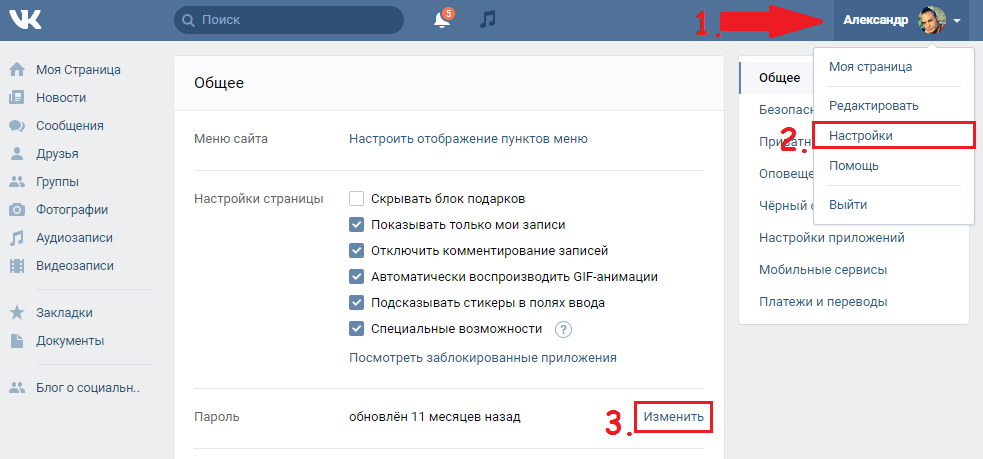 Здесь нажмите на ссылку «Указать место».
Здесь нажмите на ссылку «Указать место».
Разрешите браузеру получать ваше местоположение, нажав кнопку «Сообщить о местоположении» в появившемся окне.
Теперь найдите нужную точку на карте. Воспользуйтесь поиском или найдите вручную. Далее поставьте отметку, нажав на нужное место на карте. И нажмите кнопку «Сохранить местоположение».
Теперь при просмотре этой фотографии в описании будет указано то место на карте, которое вы отметили. Если вы нажмете на него, он будет искать фотографии, сделанные другими пользователями в этом месте.
С помощью этого инструмента вы можете узнать, где была сделана фотография, и найти другие фотографии в этом месте (см.).
Указываем наш адрес
Заходим на свою страницу и нажимаем на кнопку «Редактировать».
Теперь перейдите на вкладку «Контакты» и нажмите на ссылку «Указать местонахождение».
Вы увидите форму, в которой нужно ввести свой домашний адрес. Выберите свою страну, город и т. д. здесь. Также назовите эту точку на карте. Когда все будет заполнено, нажмите кнопку «Сохранить».
Выберите свою страну, город и т. д. здесь. Также назовите эту точку на карте. Когда все будет заполнено, нажмите кнопку «Сохранить».
Как поменять фамилию вк. Как изменить имя и фамилию в ВК
Правила смены ФИО в социальной сети ужесточились, и вносить изменения по желанию стало сложно, так как изменить фамилию в ВК без проверки администратора практически невозможно. Старый способ со сменой кода не всегда работает. Его мы опишем ниже — попробуйте, вдруг поможет.
Когда вам может понадобиться изменить данные своего профиля?
Паспортные данные меняются не часто, но это может случиться с каждым. Самый распространенный случай – замужество женщины. Это проще всего, так как подтверждается паспортом.
Как поменять фамилию в ВК без проверки администратора интересует и тех, кто создал аккаунт «на пробу» и указал в качестве ника набор случайных символов. Позже, когда человек начинает получать удовольствие от общения или планирует получать прибыль в социальной сети, ему нужно выставлять реальные данные.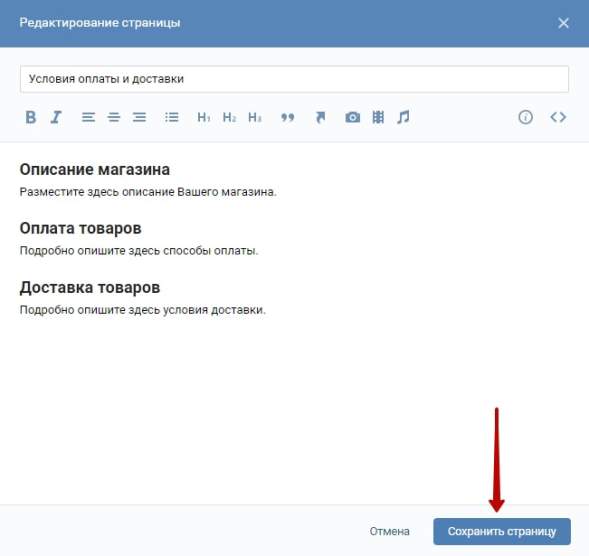
Если у вас есть подтверждающие документы, напишите администраторам техподдержки напрямую. Зайдите на vk.com/faq8173 и подробно опишите проблему. Прикрепите отсканированный документ. Это самый надежный способ изменить фамилию в ВК.
Редактирование кода страницы
Это можно сделать в любом современном браузере. Мы расскажем, как изменить имя и фамилию в ВК без проверки администратора в 2018 году в Опере.
- Откройте сайт социальной сети в браузере и авторизуйтесь.
- На главной странице профиля нажмите на кнопку «Редактировать».
- Выберите значение свойства value в появившемся поле и измените его.
- Нажмите кнопку «Сохранить на странице».
Это позволит изменить имя и фамилию в ВК без проверки, но результат увидит только сам пользователь. По большому счету, этот метод бесполезен и не всегда работает.
официальный способ
Другого способа изменить фамилию и имя в ВК без проверки администратора нет. Но пойти официальным путем может каждый, особенно если ФИО достаточно распространенное или есть подтверждение в виде паспорта.
Но пойти официальным путем может каждый, особенно если ФИО достаточно распространенное или есть подтверждение в виде паспорта.
Далее выполните следующие действия:
- Перейти к редактированию профиля.
- Здесь нужно изменить значение в текстовом поле.
- Теперь нажмите «Сохранить».
Вам придется подождать, пока заявка будет обработана.
Фамилии в ВК которые меняются без проверки и подтверждения можно найти в сети. Например, Петров, Иванов, Волков и др.
Используем смартфон
Быстро изменить фамилию в вк без проверки администратора с телефона можно если ввести значение из разрешенного списка. Других способов нет.
- Откройте приложение ВКонтакте.
- Нажмите на меню гамбургера (три параллельные линии).
- Под своим логином нажмите на ссылку «Перейти к профилю».
- Нажмите «Редактировать».
- Введите новое значение во второе поле.

Осталось дождаться одобрения модераторов. По отзывам пользователей, иногда популярное ФИО меняется моментально. Некоторые жалуются, что их запрос постоянно отклоняют. Это связано с частотой этого действия. Среднестатистическому человеку необходимо менять данные не более двух раз за всю жизнь. Если будете делать это чаще, то не ждите одобрения от администрации.
Как поменять имя вк без проверки администратора и чаще раза в год??
- Посмотрите на YouTube ответ
- Я поменяла фамилию, а когда надо было вернуть все обратно, было указано, что только через полгода, то есть в апреле, а сейчас ВКонтакте сильно поменялся и решил еще раз попробовать сменить, оказалось на 2 месяца раньше.
попробуй сменить сейчас, только придумай более уважительную причину смены имени - никак
- Не
Теперь имя не меняется ни через какие программы
заявка все равно отправляется админам
либо с заявкой, либо без заявки, просто изменить имя
т. е. отказ
е. отказ
выход — дать толковое объяснение почему вы меняются, ставятся русские имя, фамилия, нормальная (настоящая) ава.
или сделать новую страницу, это позволяет пару недель свободно менять имена.. но это не удобный вариант)
ну к сожалению нет) - я их вообще ненавижу с чужой фамилией теперь сижу
- легко
- Зачем? Вы воруете страницы, как подделка? хахахаха не я мог менять 15 раз в год но теперь я не меняюсь на нелюбовь тогда я всегда менялся) а теперь нет! Это было 1 или 2 года назад
- Дело в том, что вы можете изменить свою фамилию без проверки менее чем за минуту.
1) Заходим в редактирование аккаунта
2) В семейном положении ставим Влюблен. МЫ ПОКА НЕ СОХРАНЯЕМ.
3) В новой вкладке заходим в поиск людей, ищем девушку с нужной вам фамилией. (Например: Васильева)
4) Скопируйте ее ID (id*******) и вставьте ID в «Влюблена» (В редактировании, Семейное положение) Сохранить.
5) Копируем ее фамилию, но в мужской форме. Например: Если она Иванова, то копируем только Иванова.
Например: Если она Иванова, то копируем только Иванова.
6) Нажмите кнопку редактирования и вставьте эту фамилию. Мы экономим. Готовый. - Поменял имя с планшета. От «Кайло» к Дмитрию. И все поменялось без проверки. Но имя нужно было проверить. Но приняли)
- Дарина
- никак
- Насколько я знаю, этого сейчас не избежать (проверка администратором). Хотя как поменять ник вконтакте на фейковый, но скажем «мультяшный», у меня получилось.
1. Сначала только название поменял. Я ждал и наконец дождался!
2. Я все ждал, и наконец сменил фамилию… Все прошло так же гладко, как и с именем.
А если вас не примут, так же, как писали до меня, и вы очень хотите сменить имя/фамилию, придумайте и «настрочите» в форуме, так сказать, «уважительную причину»: ) - Я был в Контакте Ежик-Данателло Затерянный в тумане
Я написал новое имя Ежик Кавальски в причине написал что моя фамилия настоящая а ёжик Данителло заблудившийся в тумане не может меня звать а ёжик звонил мне на самом деле батька.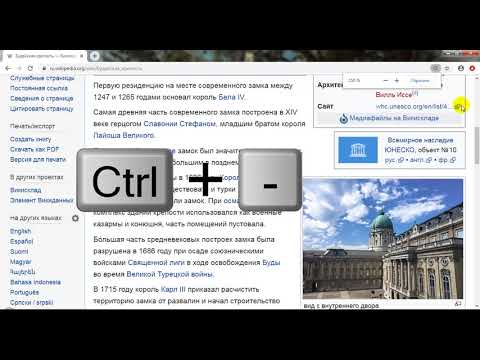 …блин оригинал…фиг…меня зовут ежи…
…блин оригинал…фиг…меня зовут ежи…
и они меня изменили)) основная причина написать это….прям пипец какой) - Я зашла в ВК и написала свое имя (я девушка) Ева Антошева, мне было написано Ты слишком часто пытаешься менять имя. Пожалуйста, подождите несколько дней. Я ждал 6 месяцев, и это не работает!!!
- Скрыть ВК
- как долго будет проверяться изменение имени
- если вам нужно имя на английском языке, то вам нужно установить английский язык и написать свое имя на английском языке в редактировании
ну я понял :0 - в любом случае, имя будет проверено, конечно, если вы не пытаетесь изменить его на Иван Иванов, что является очень распространенным именем
и вы не можете изменить его на ненастоящее имя, только если вы повторно создать страницу - ставь класс, если ты украинец — ну блять какая тупость! ахахаха
т0бик( 0) 03.05.2016
В настоящее время после подачи заявки на смену имени ВКонтакте появляется уведомление о том, сколько часов будет проверяться заявка. Если имя было введено без ошибок и в полном виде, то, скорее всего, заявка будет принята быстро, иногда даже меньше чем за 10 минут. Однако если вместо имени были введены какие-либо символы или никнейм, то вряд ли даже после нескольких часов проверки заявка будет одобрена.
Если имя было введено без ошибок и в полном виде, то, скорее всего, заявка будет принята быстро, иногда даже меньше чем за 10 минут. Однако если вместо имени были введены какие-либо символы или никнейм, то вряд ли даже после нескольких часов проверки заявка будет одобрена.
- 0 Нравится
- Пожаловаться
ВКонтакте — самая популярная социальная сеть, по крайней мере, в России. Ежедневно им пользуется огромное количество людей, поэтому неудивительно, что рано или поздно кто-то захочет изменить пользовательские данные. Вот тут и возникает вопрос, причем быстро. Однако не все так просто, коварные модераторы могут не разрешить изменить данные, указанные при регистрации, усложнив жизнь пользователям.
Так что во ВКонтакте? Подробнее об этом ниже.
Алгоритм действий
- Для начала зайдите в свой профиль и рядом с кнопкой «Моя страница» нажмите «Редактировать» для редактирования данных.
- Введите желаемое имя и фамилию в специальные поля.

- Нажмите Сохранить.
Как видно из скриншота, заявка на смену имени проходит ручную модерацию, которая проходит серьезную проверку, а не делается просто так. Сменить имя во ВКонтакте бывает очень сложно, (основатель этого ресурса) постарался. Именно поэтому иностранные, слишком мудреные или явно выдуманные имена и фамилии можно просто отбросить, посчитав данные ненастоящими.
Как изменить данные при отклонении заявки модераторами
Как изменить имя вконтакте, если вы все правильно написали или у вас слишком много настойчивости, но администрации постоянно что-то не нравится? Есть 2 способа:
- Если введенные вами данные действительно верны, вы можете обратиться к агентам службы поддержки для решения этой проблемы (помощь (рядом с кнопкой «выйти») -> ввести «Имя», например -> нажать «Решить» проблема с именем» или «Ни один из этих вариантов не подходит» и подробнее опишите ситуацию). Потребуют фото на паспорт без важных номеров, но где видно ваше настоящее имя и фамилию.

- Еще одна попытка обойти злую администрацию — найти человека с фамилией, на которую вы хотите сменить свою. Вы должны попросить человека поставить статус замужем за вами, и вы ставите на него, после чего снова пытаетесь изменить данные. Пока неизвестно, как изменить имя «ВКонтакте»; вполне возможно исправить фамилию таким образом.
Как сделать имя и фамилию английскими
Некоторых интересует как поменять имя вконтакте на английское, несмотря на запрет. Для этого придется немного повозиться :
- изменить IP-адрес на иностранный;
- сменить язык в настройках на английский;
- попробуйте подать заявку еще раз.
Другие нюансы
Приходит ответ: «К сожалению, ваша заявка на смену имени отклонена. Мы просим пользователей использовать свои настоящие имена в полной форме, написанные русскими буквами».
Это означает, что вы должны указать свое настоящее имя полностью (т. е. не Танечка а не Таня а Татьяна ) и настоящее имя. Оба, как указано в вашем удостоверении личности. Вымышленные имена, фамилии, псевдонимы в ВК не принимаются.
е. не Танечка а не Таня а Татьяна ) и настоящее имя. Оба, как указано в вашем удостоверении личности. Вымышленные имена, фамилии, псевдонимы в ВК не принимаются.
Что делать? Написано: «Вы можете попробовать еще раз с вашими настоящими именем и фамилией.» Это означает, что вы можете либо оставить имя и фамилию как есть, либо попытаться изменить их снова. Заявка будет одобрена только в том случае, если это ваши настоящие имя и фамилия на русском языке. Если ваше настоящее имя или фамилия не утверждены, вам придется покажите свой документ службе поддержки. Читайте об этом ниже.
Также заявка может быть отклонена, если вы недавно меняли имя или фамилию — тогда придется подождать.
ВКонтакте не принимает настоящие имя или фамилию. Решение
Если документ не прикрепить, то он все равно будет спрашивать, скорее всего. На фото можно перезаписать серию и номер, они не нужны.
Смотрите как войти в полную версию ВК, где будет работать эта ссылка: Как войти в полную версию ВКонтакте.
Как сфотографировать паспорт или другой документ для подтверждения имени или фамилии? Откройте его в том месте, где написаны ваши настоящие имя и фамилия. Перед вами будет разворот, то есть две страницы. Сделайте его хорошо освещенным. Сфотографируйте так, чтобы весь разворот был в кадре, а текст хорошо читался. Если вы снимаете телефоном, то обычно можно повысить резкость, нажав пальцем на экран в том месте, где текст должен быть четким.
Почему я не могу изменить свое имя и фамилию?
Возможные причины, по которым вы не можете изменить свое имя, фамилию:
- Ваша новая фамилия или имя кажутся администраторам странными, и они отклоняют заявку, так как считают имя вымышленным. Например, если вы вышли замуж за человека с необычной фамилией. В этом случае вам придется обратиться в службу поддержки и прикрепить документ, как мы только что сказали
- Недавно вы уже меняли имя или фамилию — нормальные люди не так часто их меняют, так что придется подождать
- Вы думали, что имя или фамилия сразу поменяются, а на самом деле надо ждать пока проверят (может быстро, а может несколько дней)
- Вы ввели новое имя или фамилию, но не нажали «Сохранить» (см.
 в начале этого руководства!)
в начале этого руководства!) - Вы ввели ложное, вымышленное или искаженное имя (например, Kristino4ka ), и администраторы его отклонили
- Вы ввели отчество вместо фамилии. Там, где написано «фамилия», следует указывать только фамилию.
- Вы ввели имя на английском языке, а оно должно было быть на русском (такие правила читайте ниже!)
- Вы украсили свое имя или фамилию какими-то посторонними символами
- Вы указали две фамилии — нынешнюю и девичью (ВК просит у вас фамилию а не фамилию )
- Вы ввели двойное имя, например, Александр и Анастасия — запрещено
Что делать, если ВК выдает «Вы слишком часто пытаетесь сменить имя»?
Такие правила — в ВК надо указывать свои настоящие имя и фамилию. А полные имена люди меняют не часто, поэтому в ВК есть ограничение на то, как часто это можно делать. Обычно ВК показывает, какого числа можно будет изменить имя или фамилию. Это означает, что вы действительно должны быть терпеливы.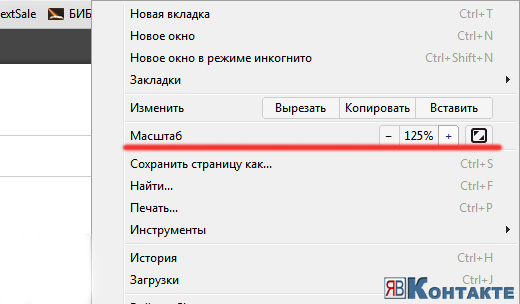
Чаще всего у девушки меняют фамилию. Они берут фамилию своего парня. Когда отношения заканчиваются, они хотят сменить фамилию обратно (или поставить фамилию следующего парня). Но ВК не позволит вам этого сделать. Слишком мало времени прошло!
Как быть здесь? Просто женись. Нет, это не семейное положение в ВК ставить. Это пойти в ЗАГС, выйти замуж и взять фамилию мужа. Получите документ о смене фамилии и покажите его в службу поддержки ВК, как описано выше. Если вы разведетесь, вы сможете вернуть старую фамилию и изменить ее в ВК точно так же.
Если ваша страница попала к злоумышленникам, они поменяли имя и фамилию и теперь слишком долго ждать, пока их снова можно будет изменить, обратитесь в поддержку ВК, но там тоже придется ждать ответа.
Почему фамилию моего друга сменили на вымышленную, а мне не меняют?
Потому что все не так просто. Ведь кто-то меняет фамилию на своей странице впервые, а кто-то нет. Одни фамилии сразу вызывают подозрение, а другие система пропускает. Бесполезно требовать поставить придуманную вами фамилию, ведь в ВК свои правила. Вы должны либо следовать за ними, либо уйти.
Бесполезно требовать поставить придуманную вами фамилию, ведь в ВК свои правила. Вы должны либо следовать за ними, либо уйти.
Почему нельзя сделать двойное имя для ВКонтакте?
Вы с женой или мужем сидите на одной странице и хотите дать себе двойное имя, например Александр и Анастасия. Это запрещено правилами. На сайте ВКонтакте каждый регистрируется лично, указывает свои настоящие имя и фамилию, использует собственную страницу. Один. Один человек, одна страница. Не сомневаемся, что у вас с женой (мужем) два разных паспорта, а не один на двоих. Также имейте в виду, что 50% браков заканчиваются разводом — если такое случится, то что вы будете делать с одной общей страницей на двоих? Попросить «поделиться»? Никто не будет с тобой возиться.
Почему у кого-то двойное имя, а у вас нет? Потому что они сделали себе такое имя давно, когда политика была более мягкой, и с тех пор их просто не трогали.
Почему нельзя исправить ошибку в двойном имени? Потому что двойные имена уже запрещены. Можно только поменять, например, Александр и Анастасия на Александр или Анастасия.
Можно только поменять, например, Александр и Анастасия на Александр или Анастасия.
В последние годы социальные сети используются для продвижения товаров и услуг. Пользователи регистрировали аккаунты, но вместо своих полных имен подставляли названия торговых марок или ключевые слова для поиска товара. В результате администрация социальных сетей, в частности ВК, поставила запрет на смену имени.
Можно ли изменить имя и фамилию ВКонтакте
Сменить имя ВКонтакте не составит труда, если пользователь хочет использовать свое настоящее имя. Даже если он очень редкий и нестандартный. В таких случаях в администрацию направляется заявление на подлинность имени. После обработки запроса пользователю разрешается сменить имя в ВК.
Почему делается запрос? Чтобы люди не обманывали друг друга, а у администрации была возможность отсеять рекламные аккаунты, у которых вместо фамилии указано название организации. На странице поиска такие фейковые страницы попадаются гораздо чаще, чем аккаунты реальных людей. Ведь соцсеть создавалась для взаимодействия живых людей, а не рекламных кампаний. Так у пользователей есть возможность изменить имя ВКонтакте, но сделать это можно только с одобрения администрации. По статистике, попытки сменить фамилию без уважительной причины в 70% случаев заканчиваются неудачей.
Ведь соцсеть создавалась для взаимодействия живых людей, а не рекламных кампаний. Так у пользователей есть возможность изменить имя ВКонтакте, но сделать это можно только с одобрения администрации. По статистике, попытки сменить фамилию без уважительной причины в 70% случаев заканчиваются неудачей.
Как изменить имя ВКонтакте на английский
В данном случае имеется в виду написание имени и фамилии в транслитерации. В этом шаге нет никаких преимуществ. Раньше вы могли написать свои инициалы на английском языке, и никто из ваших друзей не мог вас найти. Сегодня администрация сайта доработала поисковую систему. Даже если пользователь напишет имя на русском языке, в результатах все равно будут отражены записи, написанные транслитерацией.
Однако некоторым пользователям может потребоваться сменить имя ВКонтакте на английский. В этом случае нет необходимости отправлять запрос в администрацию. Достаточно указать США или любую европейскую страну в настройках страницы «Место рождения». Тогда имя пользователя будет автоматически переписано на транслит.
Тогда имя пользователя будет автоматически переписано на транслит.
Как изменить имя ВКонтакте без проверки и одобрения администратора
Изменить личные данные в социальной сети можно через специальное приложение. Вам нужно запустить программу и перейти в меню управления, проведя пальцем по экрану устройства слева направо. Затем перейдите по основной ссылке под логином и откройте меню страницы, нажав на кнопку в виде многоточия в правом дальнем углу. В меню выберите пункт «Редактировать», введите новые имя и фамилию, сохраните изменения.
Также без проверки администрации вы можете изменить свои личные данные в браузере Google Chrome, открытом через смартфон. В социальной сети нужно нажать на стрелочку рядом с фотографией. Откроется страница с личной информацией. Необходимо нажать на пункт «Полная информация», а затем «Редактировать страницу». Остается только обновить личные данные и сохранить изменения.
Сколько времени занимает проверка нового имени ВКонтакте
Нет четких сроков принятия решения о смене имени. В среднем техподдержка отвечает на заявки такого рода в течение 10-15 часов. Ни в коем случае не стоит писать гневное письмо администрации через пару часов после отправки анкеты на рассмотрение. Это не поможет ускорить процесс. Особо нетерпеливые могут попытаться взломать свою страницу и таким образом изменить имя ВК. Но в этом случае сначала нужно скачать программу для взлома страницы. Этот шаг грозит украсть не только регистрацию, но и личные данные с компьютера. Вы можете взломать свою страницу без сторонних приложений. Для этого нужен только браузер Opera 12.17. Вы должны войти в свою учетную запись, используя браузер указанной версии. На странице «Редактировать» в поле «Имя» щелкните правой кнопкой мыши пункт «Элемент индекса». Внизу откроется панель редактирования браузера. В выделенной строке нужно найти свое имя и двойным кликом активировать элемент. После этого вы можете изменить имя ВКонтакте на странице в социальной сети. Далее нужно закрыть рабочее пространство и нажать на кнопку «Сохранить» на странице браузера.
В среднем техподдержка отвечает на заявки такого рода в течение 10-15 часов. Ни в коем случае не стоит писать гневное письмо администрации через пару часов после отправки анкеты на рассмотрение. Это не поможет ускорить процесс. Особо нетерпеливые могут попытаться взломать свою страницу и таким образом изменить имя ВК. Но в этом случае сначала нужно скачать программу для взлома страницы. Этот шаг грозит украсть не только регистрацию, но и личные данные с компьютера. Вы можете взломать свою страницу без сторонних приложений. Для этого нужен только браузер Opera 12.17. Вы должны войти в свою учетную запись, используя браузер указанной версии. На странице «Редактировать» в поле «Имя» щелкните правой кнопкой мыши пункт «Элемент индекса». Внизу откроется панель редактирования браузера. В выделенной строке нужно найти свое имя и двойным кликом активировать элемент. После этого вы можете изменить имя ВКонтакте на странице в социальной сети. Далее нужно закрыть рабочее пространство и нажать на кнопку «Сохранить» на странице браузера.
Как сменить фамилию или добавить девичью фамилию
Чтобы сменить фамилию ВК через интернет-браузер, необходимо войти в личный кабинет, перейти в раздел «Редактировать» и нажать на кнопку «Сменить имя» .
На экран будет выведено уведомление от администрации о том, что можно использовать только настоящее имя, написанное русскими буквами. Пользователю необходимо указать причину смены фамилии. В этом основная трудность. Лучше указать настоящую причину смены имени. Это повысит вероятность принятия положительного решения. Уважительными причинами могут быть:
- Реальная смена имени и фамилии в паспорте. В этом случае администрация может запросить копию документа для подтверждения информации. Если вы не можете прикрепить скан паспорта, лучше указать другую причину. Свадьба. Точно так же вам нужно будет приложить скан вашего паспорта. Откровенно признайтесь, что ранее использовавшееся имя было вымышленным, а теперь вы хотите сменить имя в ВК на настоящее.